华为路由器如何隐藏wifi不被蹭网
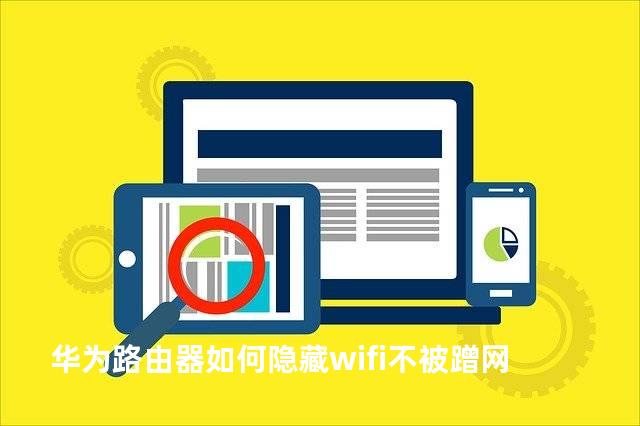
华为路由器可以通过以下方法隐藏WiFi不被蹭网:
1. 登录路由器管理页面:将您的电脑或手机连接到华为路由器的WiFi网络上。然后,打开浏览器,在地址栏中输入路由器的默认IP地址(一般为192.168.3.1或192.168.1.1),按下回车键进入路由器的管理页面。
2. 寻找WiFi设置选项:在路由器管理页面中,查找并点击“无线设置”或“WiFi设置”选项,在下拉菜单中选择“2.4G无线网络设置”或“5G无线网络设置”,具体选项名称可能因路由器型号而异。
3. 打开隐藏网络功能:在无线设置页面中,找到并勾选“隐藏网络名称(SSID)”或“隐藏SSID广播”的选项,这使得路由器不会将WiFi网络名称广播出去,以避免未经授权的用户发现您的WiFi网络。
4. 保存设置:点击页面底部的“保存”或“应用”按钮,将此设置保存并生效。
5. 完成隐藏网络设置:此时,您的华为路由器已经成功隐藏WiFi网络,其他设备将无法主动搜索到您的WiFi网络名称。但已连接的设备仍然可以继续使用WiFi网络,隐藏网络只是对新的设备不可见。
隐藏WiFi网络名称并不能完全阻止有意或无意的蹭网行为。为了保障网络安全,您还可以进行以下操作:
- 设置密码:确保您的WiFi网络有一个强密码,使用WPA2加密级别,并定期更换密码。
- 开启访客网络:部分华为路由器支持访客网络功能,您可以将访问权限控制在一个独立的网络中,以免访客使用您的主要WiFi网络。
- 启用MAC地址过滤:您可以在路由器设置中启用MAC地址过滤功能,只允许指定MAC地址的设备连接您的WiFi网络。
- 更新路由器固件:定期检查并更新华为路由器的固件版本,以获取最新的安全性修复和功能改进。
通过以上方法,您可以有效地隐藏华为路由器的WiFi网络,增加网络安全性,降低被蹭网的风险。
hgy于12:27:57审核/修订,如再有错请联系www.ep3d.com处理。
